- ホーム
- ファイルを見る、分類する
- ファイル操作
- ファイルを保護する(プロテクト)
文字サイズ
- 小
- 中
- 大
ファイルを保護する(プロテクト)
誤って削除などしないように、ファイルにプロテクトをかけることができます。
ファイルをプロテクトすると、ViewNX-i でファイルの削除、ファイル名の変更ができなくなります。グループ画像の場合、 のときはグループ化された画像全体にプロテクトがかかります。
のときはグループ化された画像全体にプロテクトがかかります。 のときは、個別の画像にプロテクトをかけることができます。
のときは、個別の画像にプロテクトをかけることができます。
 のときはグループ化された画像全体にプロテクトがかかります。
のときはグループ化された画像全体にプロテクトがかかります。 のときは、個別の画像にプロテクトをかけることができます。
のときは、個別の画像にプロテクトをかけることができます。- プロテクトをかけるファイルを選択して、[ファイル]メニューの[プロテクト設定]にカーソルを合わせ、[プロテクトON]を選択する
ファイルにプロテクトがかかり、サムネイルに
 が表示されます。
が表示されます。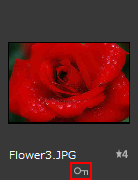
プロテクトを解除する
- [ファイル]メニューの[プロテクト設定]にカーソルを合わせ、[プロテクトOFF]を選択する
ファイルのプロテクトが解除され、サムネイルから
 が取り除かれます。グループ画像の場合、
が取り除かれます。グループ画像の場合、 のときはグループ化された画像全体のプロテクトが解除されます。
のときはグループ化された画像全体のプロテクトが解除されます。 のときは、個別の画像でプロテクトを解除できます。
のときは、個別の画像でプロテクトを解除できます。
プロテクトを示すアイコンについて
サムネイルの表示サイズを[最小]、または[小]にしているときは  は表示されません。
は表示されません。
 は表示されません。
は表示されません。ご注意
- プロテクトがかかっているファイルを含んだフォルダーを削除しようとすると、削除の確認画面が表示されます。[OK]をクリックするとフォルダーは「ごみ箱」(Mac OS は「ゴミ箱」)に移動します。
- カメラで設定したプロテクトは、ViewNX-i に転送してもプロテクトONの状態になります。
